Silent/administrative Installation von viflow
Gültig für: viflow (Abo | 9 | 8) | Artikel: 1220934 | Aktualisiert am 23.05.2024
Um ein administratives Installationspaket für viflow zu erstellen, gibt es mehrere Varianten.
Übersicht über alle verfügbaren Optionen
Laden Sie zunächst die viflow-Installationsdatei (viflow Suite xxx.exe) herunter. Führen Sie diese anschließend mit der Ausführen-App mit dem zusätzlichen Parameter /? aus, erhalten Sie eine Übersicht aller verfügbaren Parameter.
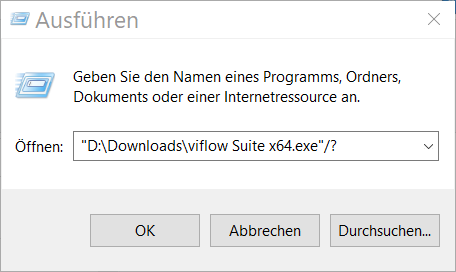
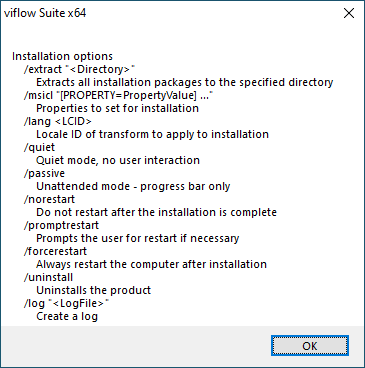
MSI-Datei aus der viflow-Setup-Datei erstellen
MSI-Datei aus der viflow-Setup-Datei (*.exe) erstellen
Starten Sie über die Ausführen-App die heruntergeladene Datei viflow Suite xxx.exe mit dem zusätzlichen Parameter /extract"<Zielpfad>".
Beispiel: "C:\Users\Administrator\Downloads\viflow Suite x64.exe" /extract "C:\Users\Administrator\Documents"
In dem Zielverzeichnis wird die MSI-Datei erzeugt: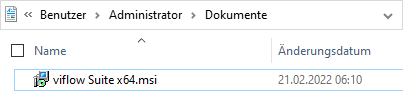
MSI-Paket mit hinterlegtem Produktschlüssel verteilen
Für die Verteilung muss jeweils der Pfad zur MSI-Datei mit übergeben werden. Die Verteilung erfolgt i.d.R. über ein administratives System-Management, kann aber auch über die Ausführen-App durchgeführt werden.
-
Vollversion
Zum Beispiel: msiexec /qn /i "C:\Administrators\Downloads\viflow.msi" PRODUCTKEY=AAAAA-BBBBB-CCCCC-DDDDD-EEEEE -
Upgrade-Version
Um den Upgrade-Key der viflow-Vorgängerversion bei Installation mitzugeben, fügen Sie bitte: AUTHKEY=AAAAA-BBBBB-CCCCC-DDDDD-EEEEE als Erweiterung zu dem bestehenden Befehl (siehe unter Vollversion) hinzu.
Zum Beispiel: msiexec /qn /i "C:\Administrator\Downloads\viflow.msi" PRODUCTKEY=AAAAA-BBBBB-CCCCC-DDDDD-EEEEE AUTHKEY=AAAAA-BBBBB-CCCCC-DDDDD-EEEEE
Silent Installation direkt aus der viflow-Setup-Datei
Silent Installation direkt aus der viflow-Setup-Datei (*.exe)
Das Erzeugen einer MSI-Datei ist nicht unbedingt erforderlich, die heruntergeladenen Installationsdatei kann über den Quiet mode direkt installiert werden.
Starten Sie die heruntergeladene Datei viflow Suite xxx.exe mit dem zusätzlichen Parameter /quiet und ggf. weiteren Parametern.
Zum Beispiel: "C:\Administrator\Downloads\viflow suite x64.exe" /quiet"
Übergabe des Produktschlüssels mit der Silent Installation
Führen Sie die Silent Installation mit den folgenden Parametern über Ihr administratives System-Management oder die Ausführen-App durch:
-
Vollversion
Zum Beispiel: "C:\Administrator\Downloads\viflow Suite x64.exe" /quiet /msicl "PRODUCTKEY=AAAAA-BBBBB-CCCCC-DDDDD-EEEEE" -
Upgrade-Version
Um den Upgrade-Key der viflow-Vorgängerversion bei Installation mitzugeben, fügen Sie bitte: "AUTHKEY=AAAAA-BBBBB-CCCCC-DDDDD-EEEEE" als Erweiterung zu dem bestehenden Befehl (siehe unter Vollversion) hinzu.
Zum Beispiel: "C:\Administrator\Downloads\viflow Suite x64.exe" /quiet /msicl "PRODUCTKEY=AAAAA-BBBBB-CCCCC-DDDDD-EEEEE AUTHKEY=AAAAA-BBBBB-CCCCC-DDDDD-EEEEE"